Pepito Cleaner Text Cleaner for Libre/Open Office |
  |
| ◄ | RegEx: 6° Esempio | ► |
Gli esempi trattati in questa guida sono stati eseguiti su un documento di prova scaricabile qui.
Il sesto esempio riguarderà la creazione di una nuova RegEx di 'Intestazioni' con lo scopo di proporci come eventuale intestastazioni tutte i paragrafi che cominciano con 'Errori'. Questa RegEx è utile solo per il documento di prova creato apposta per il manuale (scaricabile qui) e usata al di fuori del suddetto documento è alquanto inutile.
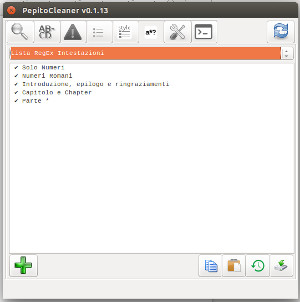 LibreOffice - Ubuntu |
Visto che vogliamo creare una nuova RegEx nella 'Lista Intestazioni', clicchiamo sull' icona di sezione che rappresenta una RegEx (a*?) e, nella casella di riepilogo in alto, selezioniamo 'Lista RegEx Intestazioni'. Dopo di che non ci resta che cliccare sull'icona apposita (+) nell'area bassa per aggiungere una nuova RegEx.
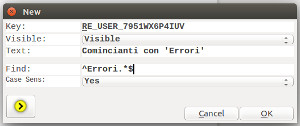 LibreOffice - Ubuntu |
Nella finestra che appare riempiamo i campi nel modo seguente:
A questo punto cliccate su 'OK' per modificare la RegEx. Da questo momento la RegEx modificata sarà visibile nella casella di riepilogo nella parte alta della sezione 'Lista Intestazioni'. Per rendere definitiva la modifica di questa RegEx dovete cliccare sull'icona apposita (quella più a destra nell'area bassa della sezione 'Edita RegEx') per salvarla.
Se state provando sul documento Errori.odt creato appositamente per gli esempi potrete fare delle prove nella 'Lista Intestazioni' per vedere come Pepito Cleaner riesca a proporvi possibili Intestazioni seguendo le vostre istruzioni.